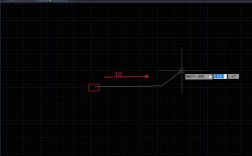在CAD软件中,输入坐标是精确绘图的基础操作,掌握坐标输入命令能够帮助用户快速定位图形元素,提高绘图效率,CAD中的坐标输入主要分为绝对坐标和相对坐标两大类,每种类型下又包含多种输入方式,以下将详细说明各类坐标输入命令的使用方法及注意事项。
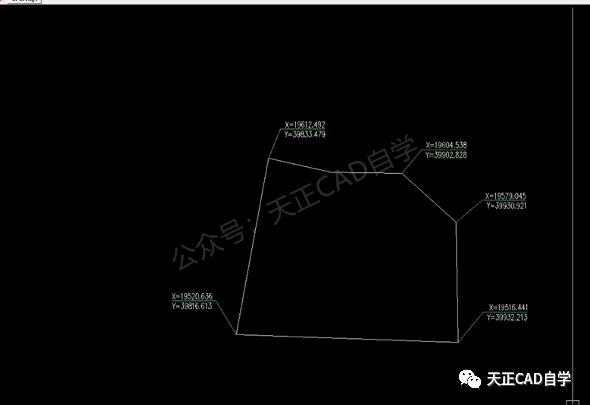
绝对坐标输入
绝对坐标是相对于坐标系原点(0,0)的坐标值,其输入方式直接反映点的实际位置,在CAD中,绝对坐标的输入命令主要有以下几种:
-
笛卡尔坐标(直角坐标)
笛卡尔坐标通过X、Y、Z轴的数值确定点的位置,输入格式为“X,Y,Z”,在二维绘图中,Z值可省略,直接输入“X,Y”,输入“100,50”表示该点的X坐标为100,Y坐标为50,使用时需确保当前输入法为英文状态,且逗号为半角符号,若输入全角逗号或字母,CAD将无法识别坐标值。 -
极坐标
极坐标通过点到原点的距离和与X轴的夹角确定位置,输入格式为“距离<角度”。“50<30”表示该点距离原点50个单位,与X轴正方向夹角为30度,角度方向默认以逆时针为正,顺时针为负,可通过“UNITS”命令修改角度测量规则。 -
球坐标
球坐标主要用于三维绘图,通过点到原点的距离、在XY平面上的投影与X轴的夹角以及与XY平面的夹角确定位置,输入格式为“距离<角度<角度”。“100<45<30”表示距离原点100个单位,在XY平面上的投影与X轴夹角45度,与XY平面夹角30度。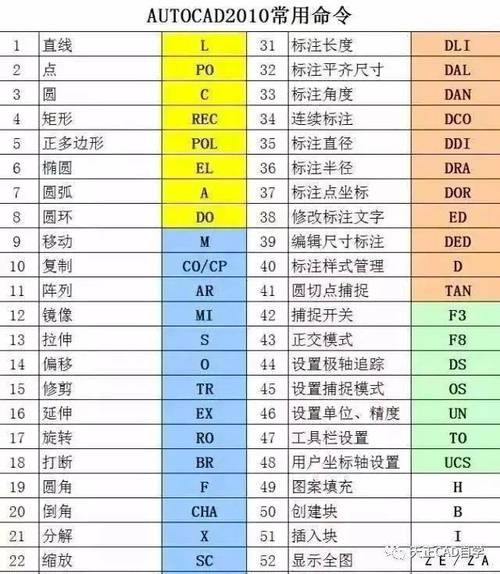 (图片来源网络,侵删)
(图片来源网络,侵删) -
柱坐标
柱坐标也用于三维绘图,通过点到XY平面的垂直距离、在XY平面上的投影与X轴的夹角以及X、Y坐标确定位置,输入格式为“X<距离<角度”或“距离<角度,Z”。“50<30,100”表示在XY平面上的投影距离原点50个单位、夹角30度,Z坐标为100。
相对坐标输入
相对坐标是相对于前一个输入点的坐标增量,常用于连续绘制多个图形元素,其输入格式需在坐标前添加“@”符号,表示“相对于上一点”。
-
相对笛卡尔坐标
输入格式为“@ΔX,ΔY”,当前点坐标为(100,50),输入“@20,30”将确定新点坐标为(120,80),这种方式适用于需要沿X、Y轴方向精确偏移的场景,如绘制矩形或多边形。 -
相对极坐标
输入格式为“@距离<角度”,从当前点输入“@40<60”表示新点位于距离当前点40个单位、与X轴正方向夹角60度的位置,相对极坐标在绘制斜线或环形阵列时尤为高效。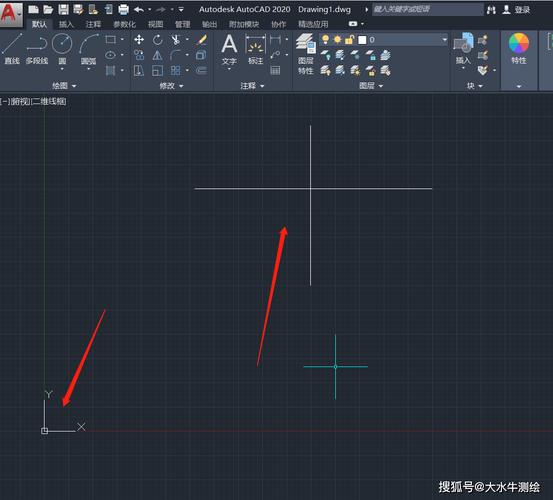 (图片来源网络,侵删)
(图片来源网络,侵删) -
动态输入(DYN)模式下的相对坐标
启用动态输入功能(按F12键切换)后,光标附近会显示提示框,可直接输入相对坐标的增量值,绘制直线时,提示框会显示“长度<角度”,此时输入“50<30”等同于相对极坐标输入,无需添加“@”符号。
坐标输入的辅助功能
-
正交模式(ORTHO)
开启正交模式(按F8键切换)后,绘制的线条只能沿X轴或Y轴方向,此时输入相对坐标时,仅需输入一个方向的增量值,输入“@100”表示沿X轴正方向移动100单位,“@-50”表示沿X轴负方向移动50单位。 -
极轴追踪(POLARTRACK)
设置极轴追踪角度(如15°、30°)后,光标会自动捕捉指定角度的路径,此时输入距离值即可确定点位置,极轴角设置为30°时,输入“@80”将自动沿30°、210°等角度方向定位。 -
对象捕捉(OSNAP)
结合对象捕捉功能,可精确捕捉已绘图形的端点、中点、圆心等特征点作为坐标输入的参考,输入“@50,0”可从当前捕捉点沿X轴正方向移动50单位。
坐标输入的常见问题及解决方法
-
输入坐标后点位置异常
原可能是坐标系被误操作(如“UCS”命令导致原点偏移),可通过“UCS”命令的“世界(W)”选项恢复默认坐标系,或检查“GRID”设置的网格间距是否与坐标值匹配。 -
坐标输入无反应
需确认当前命令是否支持坐标输入(如“LINE”、“CIRCLE”等命令),并检查动态输入是否开启,输入法状态必须为英文,全角符号会导致坐标无法识别。
相关问答FAQs
Q1: 如何在CAD中快速输入大量重复坐标点?
A: 可使用“ARRAY”命令(矩形阵列或环形阵列)复制已有图形,或通过“BLOCK”定义块,再使用“INSERT”命令按指定坐标插入块,结合“SCRIPT”命令编写脚本文件,可批量执行坐标输入操作。
Q2: 动态输入模式下如何切换绝对坐标和相对坐标输入?
A: 在动态输入开启状态下,按键盘“Tab”键可在提示框的绝对坐标和相对坐标之间切换,绘制直线时,提示框初始显示相对坐标(如“@长度<角度”),按“Tab”键后可切换为绝对坐标(显示当前点的X、Y值)。